会声会影x5一个非常重要的功能就是可以对素材进行随意剪辑,然后对剪辑的素材片段进行编辑。会声会影提供了几种简单易用的方法来进行视频剪辑,今天我们就来学习利用会声会影如何剪辑视频。
修剪栏修剪视频步骤
一、进入会声会影编辑器,在视频轨中插入一段视频素材。
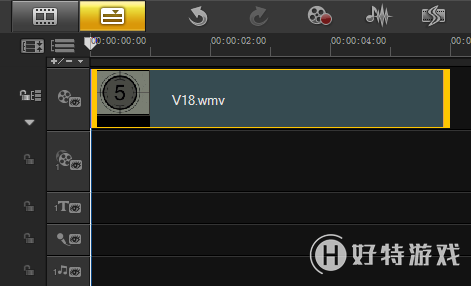
图1:插入视频素材
二、将鼠标移动到修剪栏的起始修整标记按钮上,单击鼠标左键并向右拖动,至合适的位置释放鼠标左键,即可标记开始点。
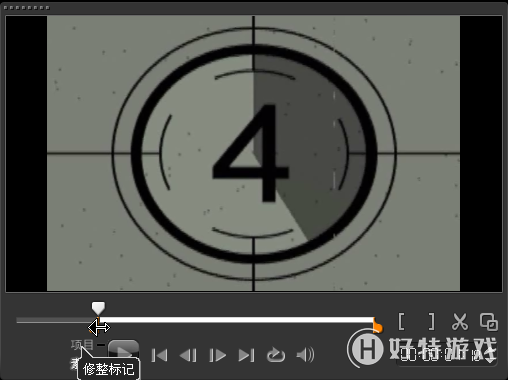
图2:开始标记点
三、用同样的方法,将鼠标移动至修整标记按钮的结束按钮上,单击鼠标左键并向左拖动,至合适的位置释放鼠标左键,即可标记结束点。

图3:标记结束点
四、单击导览面板中的“播放”按钮,即可预览剪辑后的视频效果。

图4:预览效果
这样,视频的剪辑就完成了!如果你想将视频恢复到原始状态,只需把修整标记拖回原来的开始和结束处,即可将修正后的视频恢复到原始状态。
更多视频剪辑方法请见:
会声会影如何剪辑视频:(一)用黄色标记剪辑视频
会声会影如何剪辑视频:(三)通过时间轴剪辑视频
-
会声会影2019专业版 V22.3.0.439 专业版 1.33 GB
下载
视频推荐
更多 | 会声会影教程大全 | |||
| 会声会影历史版本下载大全 | 会声会影案例教程大全 | ||
| 会声会影X10教程大全 | 会声会影X9教程大全 | ||
| 会声会影x8教程大全 | 会声会影X7案例教程大全 | ||
| 会声会影2018教程大全 | 会声会影X5教程大全 | ||
手游风云榜
更多 资讯阅读
更多 -

- 使用Blender生成城市模型
- 教程 2024-12-05
-

- 全球气象数据ERA5的下载方法
- 教程 2024-12-05
-

- Xpath解析及其语法
- 教程 2024-12-04
-

- 机器学习:神经网络构建(下)
- 教程 2024-12-04
-

- 华为Mate品牌盛典:HarmonyOS NEXT加持下游戏性能得到充分释放
- 教程 2024-12-03
-

- 实现对象集合与DataTable的相互转换
- 教程 2024-12-02
-

- 硬盘的基本知识与选购指南
- 教程 2024-12-01
-

- 如何在中国移动改变低价套餐
- 教程 2024-11-30
-

- 鸿蒙NEXT元服务:论如何免费快速上架作品
- 教程 2024-11-29
-

- 丰巢快递小程序软件广告推荐关闭方法
- 教程 2024-11-27
-

- 如何在ArcMap软件中进行栅格图像重采样操作
- 教程 2024-11-26
-

- 算法与数据结构 1 - 模拟
- 教程 2024-11-26





























